硬盘被占用但是看不到文件怎么办
- 王林原创
- 2020-10-21 14:42:1858319浏览
硬盘被占用但是看不到文件的解决方法:1、打开磁盘,点击【工具】;2、依次点击【文件夹选项】、【查看】;3、勾选【显示隐藏的文件、文件夹和驱动器】选项,点击【确定】即可。

打开空磁盘,在上面点击【工具】选项
(学习视频分享:java课程)
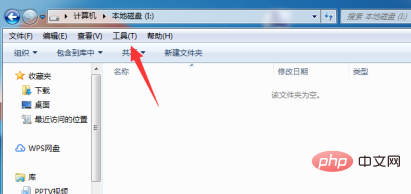
然后在弹出来的选项中,点击【文件夹选项】
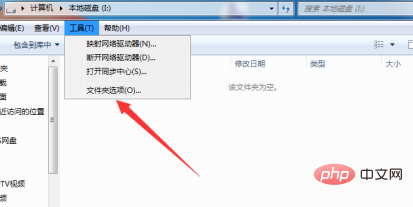
然后在弹出来的窗口,点击【查看】选项
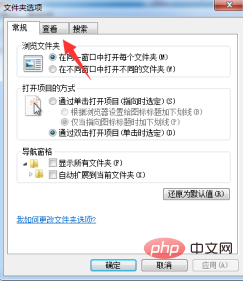
最后我们在里面勾选隐藏受保护的操作系统文件下面的【显示隐藏的文件、文件夹和驱动器】,这个时候磁盘中隐藏的文件就会显示出来,可以看到空磁盘的文件,我们就知道磁盘中没有文件,但却显示已用若干空间,其实确实是有文件占用的,通过取消隐藏可以对隐藏文件进行删除
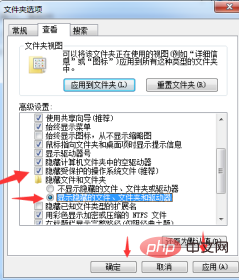
图文教程推荐:java入门
以上是硬盘被占用但是看不到文件怎么办的详细内容。更多信息请关注PHP中文网其他相关文章!
声明:
本文内容由网友自发贡献,版权归原作者所有,本站不承担相应法律责任。如您发现有涉嫌抄袭侵权的内容,请联系admin@php.cn
上一篇:app推广的目的是什么下一篇:亚马逊和阿里巴巴的区别是什么?

